Viime kuussa Apple ilmoitti neljännen sukupolven uuden Apple TV: n ja uuden Apple TV: n ennakkotilaukset ovat alkaneet pari tuntia sitten. Applen uusin digiboksi on varustettu nopeammalla prosessorilla, uudelleensuunnittelulla kaukosäätimellä ja kosketuslevyllä sekä tuki äänikomennoille Sirin kautta.
Paremman käyttöliittymän ja monien muiden parannusten lisäksi uusi Apple TV sisältää myös joukon kauniita näytönsäästäjiä. Apple kutsuu heitä elokuvallisiksi näytönsäästäjiksi ja ne ovat upeita.
Apple TV Aerial -näytönsäästäjä Windows 10/8/7
Nämä elokuvan näytönsäästäjät näyttävät ilmakuvia HD-videoita upeista paikoista eri puolilta maailmaa. Applen mukaan nämä uudet näytönsäästäjät tai teräväpiirtovideot kuvataan erityisesti Apple TV: lle.

Kuten alla olevasta kuvasta näkyy, jotkut uudet Apple TV: n näytönsäästäjät ovat todella upeita ja näyttäviä. Eikö olisi mahtavaa, jos Apple TV: n näytönsäästäjät olisivat olleet Windows 10, 8.1 tai Windows 7 PC: ssä?

Jos rakastat näitä Applen uusia näytönsäästäjiä, kuulet mielellämme, että nämä Apple TV: n näytönsäästäjät voidaan nyt asentaa Windows PC: hen, kiitos John Coates ja cDima GitHubissa.
Lataa ja asenna Apple TV Aerial -näytönsäästäjä Windows-tietokoneeseen
Noudata alla olevia ohjeita ladataksesi ja asentamalla uuden Apple TV: n näytönsäästäjän Windows 10: ssä, Windows 8.1: ssä ja Windows 7: ssä.
Huomaa, että näytönsäästäjä vaatii .Net Framework v4.6: n.
Vaihe 1: Käy GitHubin tällä sivulla ja lataa Apple TV: n Aerial Screen Saver napsauttamalla suurta latauspainiketta.
Vaihe 2: Pura ladattu zip-tiedosto kansioon tai työpöydälle.
Vaihe 3: Napsauta hiiren kakkospainikkeella Aerial (.scr) -tiedostoa ja asenna näytönsäästäjä napsauttamalla Asenna-painiketta.
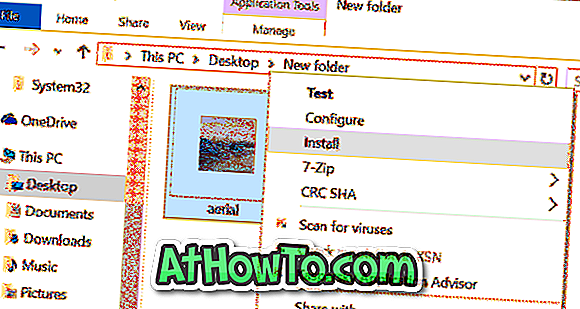
Vaihe 4: Asennus-vaihtoehdon napsauttaminen avaa automaattisesti Näytönsäästäjän asetukset -valintaikkunan. Täällä voit määrittää, kuinka kauan ennen näytönsäästäjän aktivoitumista. Napsauta Asetukset-painiketta, jos haluat muuttaa näytönsäästäjän oletusasetuksia.
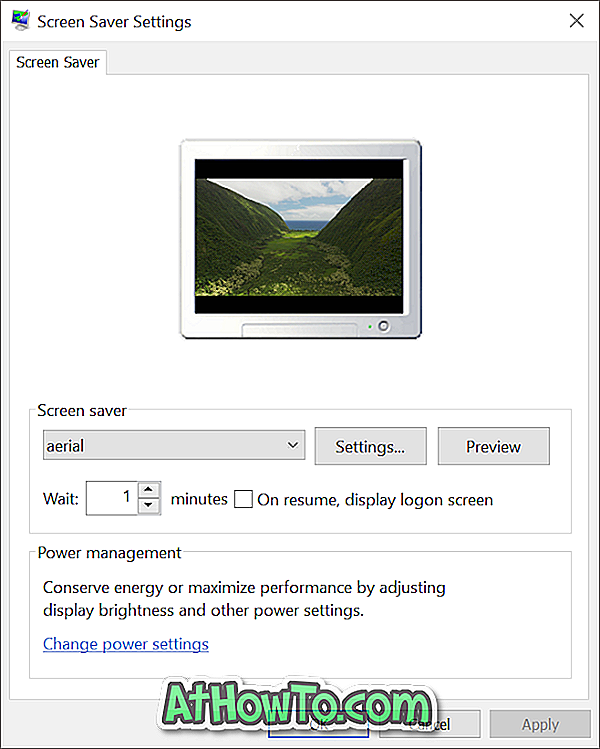
Kaikista käytettävissä olevista HD-videoista Aerial-näytönsäästäjä näyttää tiettyjä videoita vuorokauden mukaan. Voit poistaa tämän käytöstä napsauttamalla Asetukset ja poistamalla sitten valinnan Käytä kellonaikaa. Kun tämän päivän käyttöaika -vaihtoehto on poistettu käytöstä, Aerial-näytönsäästäjä näyttää satunnaisia videoita. Uskokaa meitä, nämä teräväpiirtovideot tai näytönsäästäjät ovat todella hämmästyttäviä.
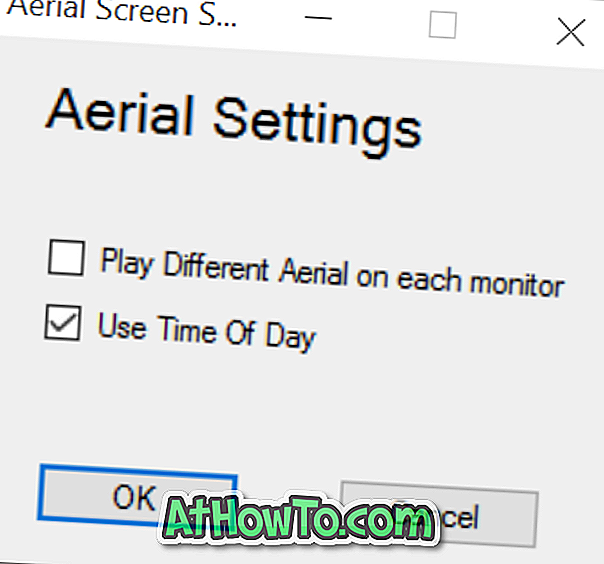
Kuva luotto John @ GitHub.












